PBAR
[レンダリング] > [PBAR]
PBAR モジュールは、特殊なレンダリング モードの機能を提供します。このモジュールを使用すると、物理モデルに仮想データを投影(実世界のオブジェクトにジオメトリを投影)できます。PBAR モードは 1 人専用で、ヘッド トラッキングと併用します。
PBAR で Python コマンドを使用する方法については、「 モジュール vrPBAR 」を参照してください。
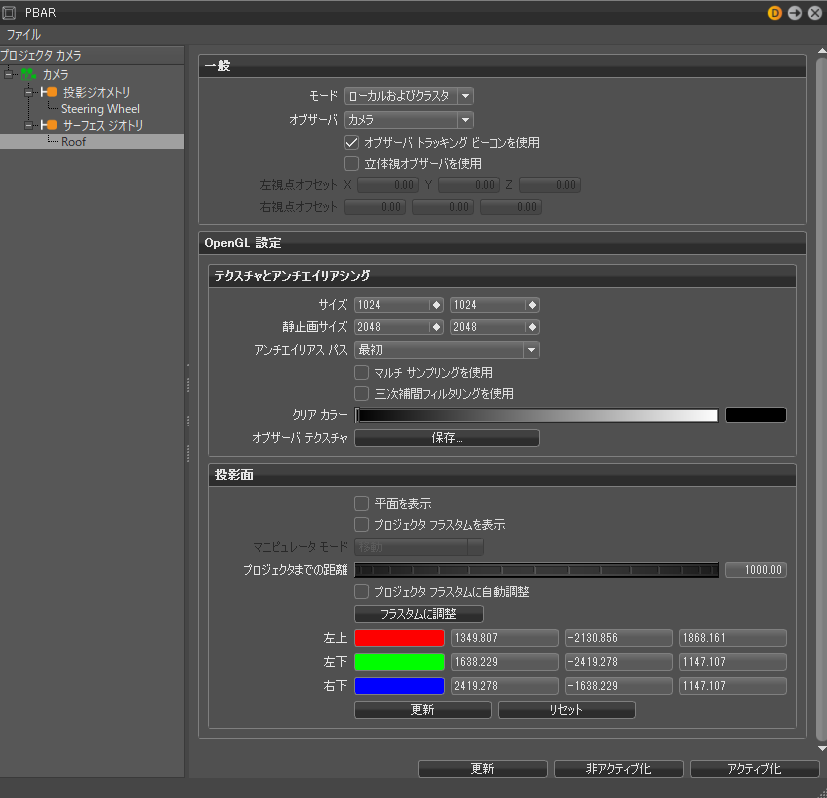
たとえば、フードとエンジンを備えた物理的な自動車と、それに対応する 3D モデルがあるとします。また、トラッキングした位置のフードに 3D エンジンを投影するのに適したパースを持つプロジェクタがあります。VRED でこのようなシナリオを定義できます。
PBAR モジュールの使用方法
次に、PBAR モジュールを使用する手順を簡単に説明します。このレンダリング モードをカスタマイズする方法については、他のセクションのオプションを参照してください。
- 物理プロジェクタを表すカメラを作成します。
- カメラ エディタから PBAR プロジェクタ カメラ リストビューにカメラをドラッグ アンド ドロップします。
- シーングラフから PBAR カメラ プロジェクタ リスト ビューおよび投影ジオメトリ グループ ノードにエンジンをドラッグ アンド ドロップします。
- シーングラフから PBAR カメラ プロジェクタ リスト ビューおよびサーフェス ジオメトリ グループ ノードにフードをドラッグ アンド ドロップします。
- 設定をカスタマイズします。
- [アクティブ化]をクリックします。
ファイル
[ファイル]メニューをクリックして、次のオプションを選択します。
- [設定を保存]: PBAR の設定を保存する既定の場所を開きます。場所を変更するには、他の場所を参照します。
- [設定をロード]: PBAR 設定をロードする既定の場所を開きます。場所を変更するには、他の場所を参照します。
プロジェクタ カメラ
右クリックして、次のオプションにアクセスします。
[削除] ([Del]): プロジェクタ カメラ リスト ビューから選択したコンテンツを削除します。
[上へ移動] ([Ctrl]+[Up]): 選択したカメラをリスト ビューの上方に移動します。
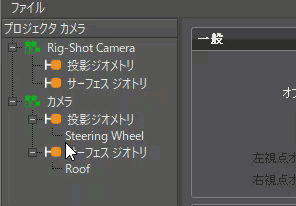
[下へ移動] ([Ctrl]+[Down]): 選択したカメラをリスト ビューの下方に移動します。
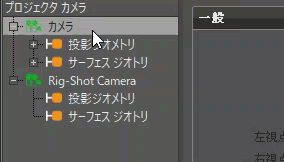
[視点の入れ替え]: 左右の視点のイメージを入れ替えます。
一般
[モード]: 使用する投影モードを設定します。[ローカルおよびクラスタ]または[クラスタのみ]を選択します。
[オブザーバ]: イメージを生成する変換行列を定義します。
[オブザーバ トラッキング ビーコンを使用]: ヘッド トラッキングの変換行列を使用します。
[立体視オブザーバを使用]: オブザーバのビューを立体視に設定し、[左視点オフセット X/Y/Z]および[右視点オフセット X/Y/Z]のオプションを使用可能にします。この操作は、それぞれのシャッター眼鏡を使用した立体視レンダリングに必要です。
[左視点オフセット X/Y/Z]: オブザーバの左視点をオフセットし、トラッキングした頭部の位置に関連する位置を定義します。
[右視点オフセット X/Y/Z]: オブザーバの右視点をオフセットし、トラッキングした頭部の位置に関連する位置を定義します。
[OpenGL 設定] > [テクスチャとアンチエイリアシング]
[サイズ]: テクスチャのサイズを設定します。テクスチャ サイズが大きいほど、解像度は高くなります。解像度が高いほど、エイリアシングは抑えられます。
[静止画サイズ]: 静止画イメージのサイズを設定します。アンチエイリアシングがアクティブな場合にテクスチャのサイズを変更すると、画質は向上しますが、パフォーマンスが影響を受けます。
[アンチエイリアス パス]: オブザーバ イメージにアンチエイリアス処理を行うのか、それともこれが最終的なイメージであるのかを定義します。アンチエイリアシング処理を行う場合は[最初]、最終パスとして設定する場合は[2 番目]を選択します。
[マルチ サンプリングを使用]: テクスチャのマルチサンプリングを有効にして品質を上げます。
[三次補間フィルタリングを使用]: 三次補間テクスチャ フィルタリングを有効にして、品質を上げます。
[クリア カラー]: テクスチャ バックグラウンドのクリア カラーを定義します。
[オブザーバ テクスチャ]: オブザーバ テクスチャ(.png)を保存する既定の場所を開きます。
[OpenGL 設定] > [投影面]
[平面を表示]: ビューポートに投影面を視覚的に表示して、再配置や、サイズに合わせたスケールリングを行うためのトランスフォーム マニピュレータを表示します。トランスフォーム モードを変更するには、マニピュレータ モードを使用します。
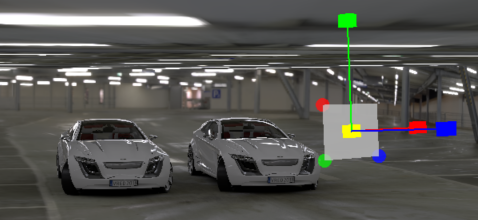
[プロジェクタ フラスタムを表示]: 表示している平面に投影された空間を表示します。これにより、投影を定義する仮想カメラの視野が定義されます。他の投影面の設定を使用して、プロパティを定義します。
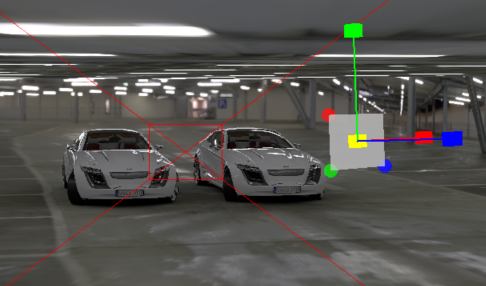 注:
注:フラスタムを表示するには、ズーム アウトしなければならない場合があります。
[マニピュレータ モード]: 平面のトランスフォーム マニピュレータで使用されるトランスフォームのタイプを変更します。
[プロジェクタまでの距離]: カメラから投影面までの距離を設定します。
[プロジェクタ フラスタムに自動調整]: フラスタムの側面に合わせて投影面を自動的に調整します。
[フラスタムに調整]: フラスタムの側面に合わせて投影面を調整します。
[左上]: 投影面の左上の点を手動で定義します。
[更新]: PBAR レンダリングに使用される投影面の値を更新します。
[リセット]: 投影面の値を以前の値にリセットします。
- [更新]: PBAR レンダリングに使用される設定を更新します。
- [非アクティブ化]: PBAR レンダリングを非アクティブにします。
- [アクティブ化]: PBAR レンダリングをアクティブにします。